Cette page s'applique à Apigee et à Apigee hybrid.
Consultez la documentation d'
Apigee Edge.
![]()
Ensuite, mettez à jour les barres de navigation supérieure (en-tête) et inférieure (pied de page) afin d'inclure la page Premiers pas.
Pour configurer la navigation :
- Cliquez sur Menus sur la page de détails des portails.
Vous devez d'abord mettre à jour la barre de navigation supérieure (en-tête) pour ajouter Premiers pas en tant qu'élément de menu. Notez que Header (En-tête) est sélectionné par défaut dans le menu déroulant. Ouvrez la boîte de dialogue du menu de navigation.
Interface utilisateur de la console Cloud
Cliquez sur + Éléments de menu.
UI classique
Cliquez sur + Élément de menu.
Dans la boîte de dialogue du menu de navigation, saisissez les informations suivantes :
Champ Valeur Nom Premiers pas Chemin de la page ou URL Cliquez dans le champ de texte, puis sur Premiers pas (/get-started) dans la liste. (Vous devrez peut-être faire défiler la page.) Cliquez sur Créer.
Réorganisez l'élément de menu Premiers pas.
Interface utilisateur de la console Cloud
- Cliquez sur la flèche vers le haut sur la ligne Commencer pour la déplacer vers le haut.
- Cliquez dessus à plusieurs reprises jusqu'à ce que Commencer se trouve après Accueil et avant API.
UI classique
- Placez le curseur sur l'élément de menu Get Started (Premiers pas) pour afficher les actions.
- Cliquez de manière prolongée avec le bouton de la souris sur la poignée (
 ) qui s'affiche à gauche du nom de l'élément de menu.
) qui s'affiche à gauche du nom de l'élément de menu. - Faites glisser l'élément de menu pour le placer avant les API et relâchez le bouton de la souris.
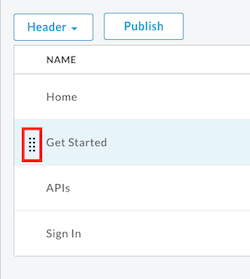
Cliquez sur Footer (Pied de page) dans le menu déroulant pour mettre à jour la barre de navigation inférieure (pied de page).
Répétez les étapes 2 à 5 pour ajouter Premiers pas en tant qu'élément de menu dans la barre de navigation inférieure (pied de page).
Publiez vos modifications sur le portail en ligne.
Interface utilisateur de la console Cloud
Cliquez sur le menu "Publier".
UI classique
Cliquez sur Publier.
Ouvrez le portail actif dans un nouvel onglet du navigateur (ou actualisez l'onglet dans lequel il est déjà ouvert).
Interface utilisateur de la console Cloud
Cliquez sur Afficher le portail en ligne.
UI classique
Cliquez sur Live Portal.
Cliquez sur Premiers pas dans la barre de navigation supérieure pour afficher la page "Premiers pas".
Ensuite, vous allez publier une API sur le portail.
1 2 3 4 5 (SUIVANT) Étape 6 : Publier une API

